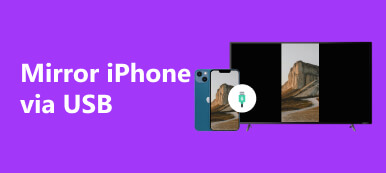Descubra respuestas a preguntas comunes como ¿Cómo uso AirPlay en mi iPhone? Y ¿Cómo activo AirPlay en mi iPhone?? Aprenda instrucciones paso a paso para activar/desactivar AirPlay, conectar su iPhone a una computadora y explore las preguntas frecuentes para solucionar posibles problemas. Mejore su experiencia de duplicación sin esfuerzo.

- Parte 1. ¿Qué es AirPlay?
- Parte 2. Cómo activar/desactivar AirPlay en iPhone
- Parte 3. Cómo hacer AirPlay desde el iPhone a la computadora
- Parte 4. Preguntas frecuentes sobre cómo utilizar Airplay en iPhone
Parte 1. ¿Qué es AirPlay?
El uso de una herramienta de recuperación de datos profesional es un método definitivo y más rápido para que los usuarios de iOS y Android recuperen mensajes de TikTok eliminados. Aquí hay dos programas sólidos de recuperación de datos para teléfonos iPhone y Android.
1. Cómo ver mensajes eliminados en TikTok con iPhone Data Recovery
AirPlay es un protocolo de comunicación inalámbrico patentado desarrollado por Apple Inc. Permite la transmisión de audio, video y fotos entre dispositivos. AirPlay permite a los usuarios compartir contenido desde sus dispositivos iOS, como iPhones, iPads y Mac, con dispositivos compatibles como Apple TV, parlantes habilitados para AirPlay y ciertos televisores inteligentes.
AirPlay facilita una experiencia de audio perfecta en varias habitaciones, permitiendo la reproducción sincronizada en múltiples altavoces habilitados para AirPlay. Admite la duplicación de pantalla, lo que permite a los usuarios proyectar las pantallas de sus dispositivos en Apple TV u otras pantallas compatibles. AirPlay funciona con conectividad Wi-Fi, lo que requiere que los dispositivos estén en la misma red para una comunicación perfecta. Este protocolo propietario garantiza una transmisión de alta calidad y ofrece una experiencia fácil de usar. Con la capacidad de sincronizar audio a través de varios altavoces, AirPlay transforma su espacio en un entorno de sonido envolvente.
Parte 2. Cómo activar/desactivar AirPlay en iPhone
Para aprovechar el poder de AirPlay en tu iPhone, comparte tu contenido sin esfuerzo con otros dispositivos. Con unos sencillos pasos, puedes conectarte y transmitir audio o vídeo fácilmente, siguiéndolos para continuar.
Paso 1 Asegúrese de que WiFi esté habilitado en su iPhone, ya que AirPlay requiere una conexión WiFi.
Paso 2 En iPhones con Face ID: deslícese hacia abajo desde la esquina superior derecha de la pantalla para abrir la Centro de Control. Si está utilizando un iPhone antiguo, puede intentar deslizar el dedo hacia arriba desde la parte inferior de la pantalla.
Paso 3 En el Centro de control, busque el Duplicar pantalla or AirPlay icono. Parece un rectángulo con un pequeño rectángulo en la parte inferior y tócalo.

Paso 4 Después de eso, debería aparecer una lista de dispositivos AirPlay disponibles. Seleccione el dispositivo al que desea conectarse.
Paso 5 Finalmente, alternar el Mirror Cambie si desea reflejar la pantalla de su iPhone. Deje el interruptor apagado si solo desea transmitir audio o video sin reflejar la pantalla.
Para desactivar AirPlay sin problemas en tu iPhone, toca Deja de duplicar para desconectarse del dispositivo AirPlay.

Parte 3. Cómo hacer AirPlay desde el iPhone a la computadora
1. Uso de la función propia del iPhone
Aprovecha la funcionalidad integrada de tu iPhone para reflejar tu pantalla en una computadora sin esfuerzo. Puede conectar su iPhone a su PC siguiendo sencillos pasos. Este enfoque le permite compartir la pantalla de su dispositivo fácilmente, mejorando su experiencia general y su productividad con solo unos pocos clics.
Paso 1 En tu iPhone, deslízate hacia abajo desde la parte superior de la pantalla para acceder al Centro de control.
Paso 2 Luego, ubique y toque el pantalla de reflejo icono en el Centro de control. Parecen dos cajas una al lado de la otra.

Paso 3 Asegúrese de que su computadora esté encendida. Si no aparece en la lista, asegúrese de que esté conectado a la red WiFi de su iPhone.
Paso 4 Por último, en la lista de dispositivos disponibles, elija su PC. Y listo, ¡ya está!
2. Usando Apeaksoft Phone Mirror
Experimente una duplicación de pantalla perfecta con Espejo de teléfono Apeaksoft, una aplicación fácil de usar que mejora la interacción entre cómo hacer Airplay en el iPhone. Esta eficiente herramienta simplifica el proceso de conexión, brindando una experiencia fluida para reflejar la pantalla de su iPhone y capturar grabaciones o instantáneas sin esfuerzo. Mejore su experiencia de duplicación con Apeaksoft Phone Mirror.
Paso 1 Primero, descargue e instale Apeaksoft Phone Mirror en su computadora. Después de la instalación, abra la aplicación para utilizar sus funcionalidades para duplicar la pantalla e interactuar con su dispositivo móvil.
Paso 2 Luego, elija la categoría del dispositivo y seleccione Espejo de iOS para acceder a la interfaz de conexión, lo que permite duplicar la pantalla e interactuar sin problemas con su dispositivo iOS.

Paso 3 Después de eso, navegue hasta el Conexión wifi menú, seleccione pantalla de reflejoy siga diligentemente las instrucciones que aparecen en pantalla. Este sencillo procedimiento garantiza una conexión perfecta entre su teléfono y su PC, mejorando su experiencia de duplicación sin esfuerzo.

Paso 4 Una vez que la conexión se establezca correctamente, refleje sin esfuerzo la pantalla o el audio desde su dispositivo iOS a su computadora. Aproveche las funciones disponibles para capturar instantáneas o grabaciones de pantalla sin esfuerzo.

Parte 4. Preguntas frecuentes sobre cómo utilizar Airplay en iPhone
¿En qué dispositivos puede iPhone AirPlay?
El iPhone puede utilizar AirPlay en varios dispositivos Apple, incluidos Apple TV, HomePod y altavoces compatibles con AirPlay. Además, puede conectarse a televisores inteligentes compatibles con AirPlay de marcas como Samsung, LG y Sony. Esto permite la transmisión inalámbrica de contenido de audio y video desde el iPhone a estos dispositivos compatibles.
¿Todos los iPhone tienen AirPlay?
Sí, todos los iPhone están equipados con la funcionalidad AirPlay. AirPlay es una función estándar en iOS que permite a los usuarios transmitir audio, video y fotos de forma inalámbrica desde sus iPhones a dispositivos compatibles como Apple TV, parlantes habilitados para AirPlay y ciertos televisores inteligentes.
¿AirPlay es automático en un iPhone?
De forma predeterminada, AirPlay está habilitado en iPhones con iOS. Los usuarios pueden acceder a AirPlay desde el Centro de control deslizando el dedo hacia abajo o hacia arriba (según el modelo de iPhone) y seleccionando el ícono de AirPlay. Se puede activar o desactivar en la configuración del Centro de control para acceder rápidamente a las opciones de transmisión inalámbrica.
¿Por qué mi AirPlay no funciona?
Pueden surgir problemas de que AirPlay no funcione debido a problemas de conectividad de red, dispositivos incompatibles o software desactualizado. Asegúrese de que los dispositivos estén en la misma red, actualice el firmware y reinicie los dispositivos. Solucione problemas usando la configuración de AirPlay y, si los problemas persisten, verifique posibles interferencias o consulte guías de solución de problemas específicas del dispositivo para resolverlos. AirPlay no funciona infertilidad
¿Por qué no aparece AirPlay en mis dispositivos?
Si AirPlay no aparece, verifique que los dispositivos estén en la misma red, actualice el software y verifique si hay problemas de compatibilidad. Reinicie los dispositivos, habilite AirPlay en la configuración y solucione posibles problemas de red o software. Consulte las guías específicas del dispositivo para obtener más ayuda para resolver problemas con AirPlay que no aparece.
Conclusión
Esta guía proporciona una comprensión profunda de AirPlay en tu iPhone. Ahora, equipado con el conocimiento sobre cómo acceder sin problemas a AirPlay en su iPhone, desde duplicar pantallas hasta conectarse con computadoras, puede mejorar sin esfuerzo su experiencia multimedia. Solucione problemas con facilidad y aproveche al máximo sus capacidades AirPlay.



 iPhone Data Recovery
iPhone Data Recovery Recuperación del sistema de iOS
Recuperación del sistema de iOS Respaldo y restauración de datos de iOS
Respaldo y restauración de datos de iOS Grabadora de pantalla iOS
Grabadora de pantalla iOS MobieTrans
MobieTrans Transferencia de iPhone
Transferencia de iPhone borrador de iPhone
borrador de iPhone Transferencia de WhatsApp
Transferencia de WhatsApp Desbloqueador de iOS
Desbloqueador de iOS Convertidor HEIC gratuito
Convertidor HEIC gratuito Cambiador de ubicación de iPhone
Cambiador de ubicación de iPhone Recuperación de Android
Recuperación de Android Extracción de datos de Android rotos
Extracción de datos de Android rotos Respaldo y restauración de datos de Android
Respaldo y restauración de datos de Android Transferencia de teléfono
Transferencia de teléfono Recuperación de datos
Recuperación de datos Blu-ray
Blu-ray Mac Cleaner
Mac Cleaner DVD Creator
DVD Creator PDF Converter Ultimate
PDF Converter Ultimate Restablecer contraseña de Windows
Restablecer contraseña de Windows Espejo del teléfono
Espejo del teléfono Video Converter Ultimate
Video Converter Ultimate Editor de vídeo
Editor de vídeo Grabador de pantalla
Grabador de pantalla PPT to Video Converter
PPT to Video Converter slideshow Maker
slideshow Maker Video Converter gratuito
Video Converter gratuito Grabador de pantalla gratis
Grabador de pantalla gratis Convertidor HEIC gratuito
Convertidor HEIC gratuito Compresor de video gratis
Compresor de video gratis Compresor de PDF gratis
Compresor de PDF gratis Free Audio Converter
Free Audio Converter Grabador de audio gratuito
Grabador de audio gratuito Video Joiner gratuito
Video Joiner gratuito Compresor de imagen libre
Compresor de imagen libre Borrador de fondo gratis
Borrador de fondo gratis Mejorador de imagen gratuito
Mejorador de imagen gratuito Eliminador de marcas de agua gratis
Eliminador de marcas de agua gratis bloqueo de pantalla del iPhone
bloqueo de pantalla del iPhone Puzzle Game Cube
Puzzle Game Cube